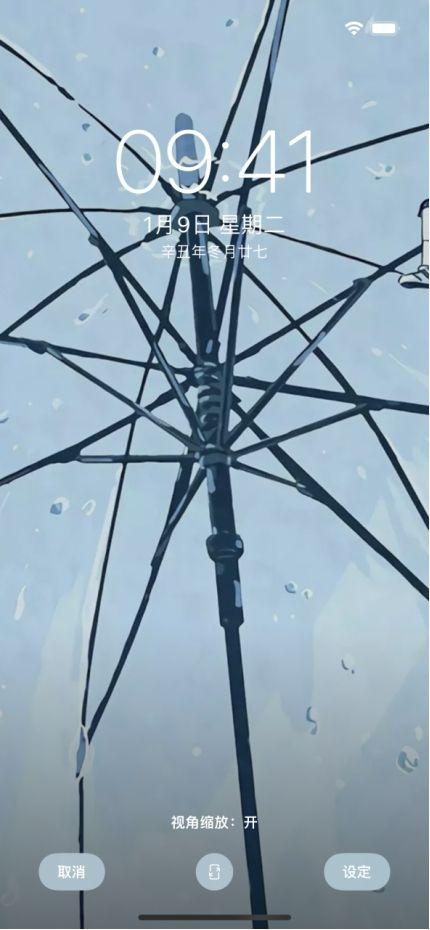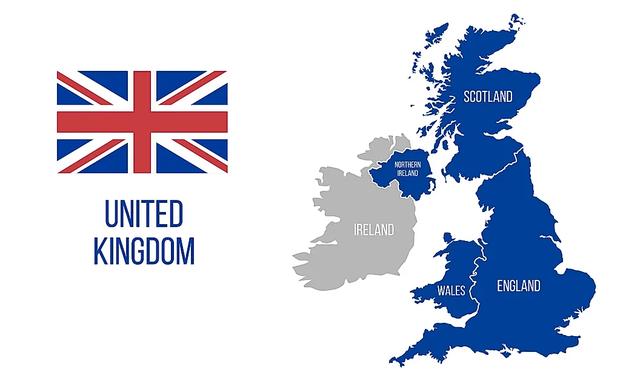今天讲大家经常用到的一个命令,定数等分DIV,说到定数等分我们自然联系到点样式,我们先把点样式设置好,菜单栏→格式→点样式。

弹出点样式对话框,其中的样式大家根据喜好自行选择,我更习惯用如图所示的点样式,选择好确定。

进入今天的主题,我们假设要在电视背景墙制作墙纸造型,中间用20MM的不锈钢收口,那么我们如何均分中间的墙纸?

1,先确定好均分墙纸的区域,如图所示

2,在均分区域绘制一条直线,重点来了切记,并且拉伸出去中间分隔的大小,我这里不锈钢收口分隔的大小是20MM,此处拉伸出去20MM。

3,在菜单栏→绘图→点→定数等分或者在命令行输入DIV命令。

4,选择要定数等分的直线,输入定数等分数量,这里我输入数量为6

5,在定数等分的点上绘制直线,并且向左偏移20MM,复制出另外的几组直线,如图所示,


6,我们现在标注看一下效果,非常的标准550的墙纸,20的不锈钢。

下面我们一起来看下动态操作步骤。

再也不用计算器去算了,是不是太方便了?快去体验吧!
华云旭教育CAD教程原创文章,转载请注明出处,更多优质内容请关注我们。
华云旭教育CAD教程:立一等品格,求一等学识,成一等事业!
,